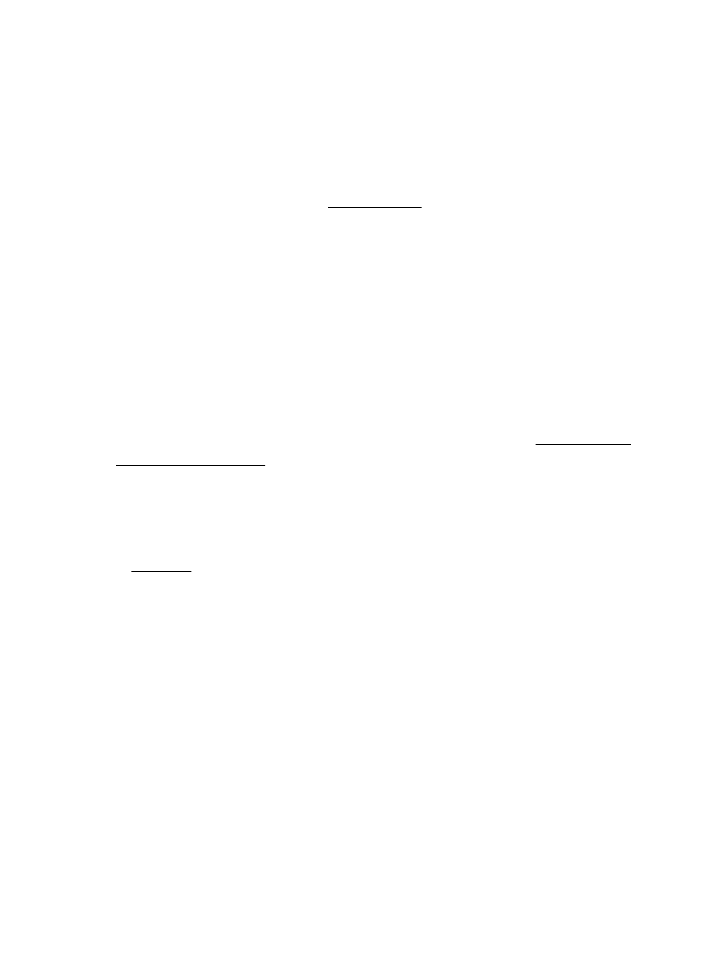
การแกไขปัญหาเบื้องตนคุณภาพการพิมพ
ลองใชวิธีแกปัญหาในสวนนี้เพื่อแกไขปัญหาคุณภาพการพิมพงานของคุณ
บท 5
68
การแกไขปัญหา
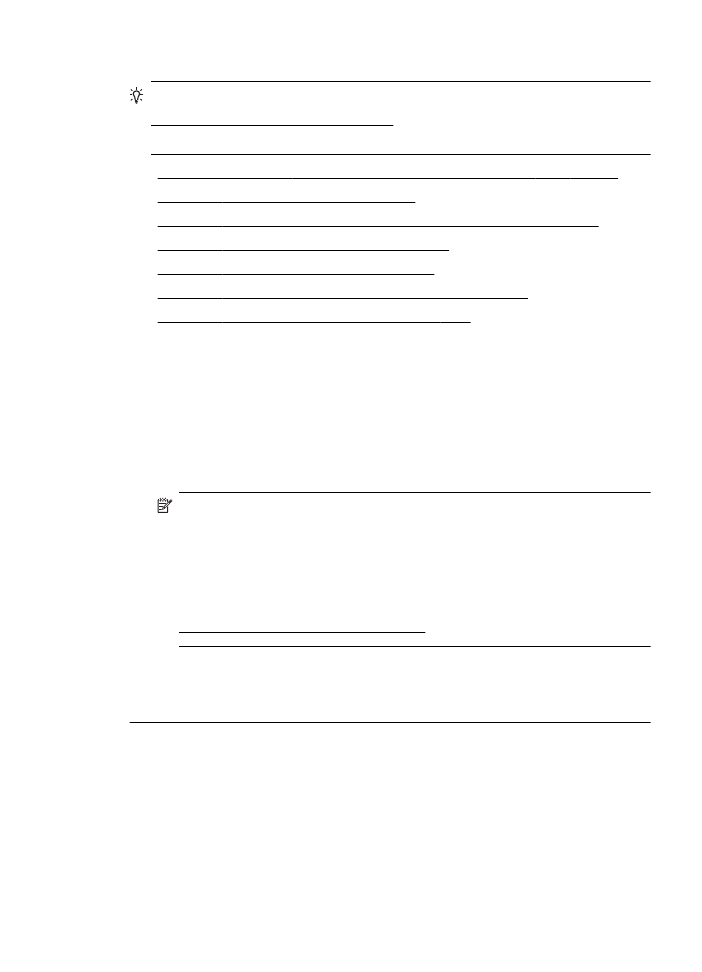
เคล็ดลับ คุณสามารถเยี่ยมชมเว็บไซตการสนับสนุนออนไลนของ HP ที่
www.hp.com/go/customercare เพื่อดูขอมูลและยูทิลิตีที่สามารถชวย
คุณแกไขปัญหาทั่วไปของเครื่องพิมพได
•
การแกไขปัญหาวิธีที่ 1: ตรวจสอบวาคุณใชตลับหมึกพิมพ HP ของแท
•
การแกไข 2: ตรวจสอบระดับหมึกพิมพ
•
การแกไข 3: ตรวจสอบวาไดใสกระดาษไวในถาดปอนกระดาษแลว
•
การแกไข 4: ตรวจสอบประเภทของกระดาษ
•
การแกไข 5: ตรวจสอบการตั้งคาการพิมพ
•
การแกไข 6: พิมพและประเมินรายงานคุณภาพการพิมพ
•
การแกไข 7: โปรดติดตอฝายสนับสนุนของ HP
การแกไขปัญหาวิธีที่ 1: ตรวจสอบวาคุณใชตลับหมึกพิมพ HP ของแท
วิธีแกไข: การแกไขปัญหาวิธีที่ 1: ตรวจสอบวาคุณใชตลับหมึกพิมพ HP
ของแท
HP ขอแนะนําใหคุณใชตลับหมึกพิมพของแทของ HP ตลับหมึกพิมพ HP
ของแทไดรับการออกแบบและทดสอบมาเพื่อใชสําหรับเครื่องพิมพ HP ซึ่ง
ทําใหคุณสามารถพิมพงานคุณภาพเยี่ยมไดอยางงายดายอยูเสมอ
หมายเหตุ HP ไมสามารถรับประกันคุณภาพหรือความนาเชื่อถือของ
อุปกรณใชสิ้นเปลืองที่มิใชของ HP การตองเขารับบริการหรือซอมแซม
เครื่องพิมพอันเป็นผลจากการใชหมึกพิมพที่ไมใชของ HP จะไมอยูภาย
ใตการรับประกัน
หากแนใจวาคุณไดซื้อตลับหมึกพิมพ HP ของแทแลว โปรดไปที่
www.hp.com/go/anticounterfeit
สาเหตุ: มีการใชตลับบรรจุหมึกที่ไมใชของ HP
หากการแกไขนี้ไมสามารถแกไขปัญหาได ใหทําตามการแกไขถัดไป
การแกไข 2: ตรวจสอบระดับหมึกพิมพ
วิธีแกไข: ตรวจสอบระดับหมึกพิมพโดยประมาณในตลับหมึกพิมพ
การแกไขปัญหาเบื้องตนคุณภาพการพิมพ
69
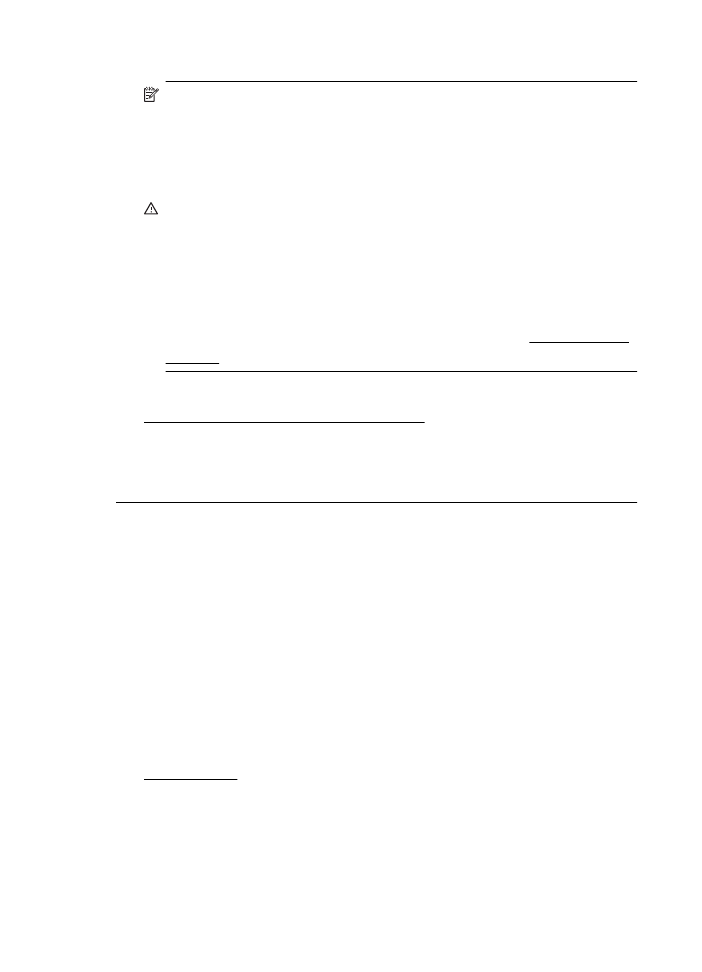
หมายเหตุ ขอความเตือนระดับหมึกและตัวแสดงจะใหขอมูลโดย
ประมาณสําหรับการเตรียมการเทานั้น เมื่อคุณไดรับขอความเตือนวา
หมึกเหลือนอย ใหเตรียมตลับหมึกใหมเพื่อเปลี่ยน เพื่อปองกันความ
ลาชาในการพิมพที่อาจเกิดขึ้น คุณไมจําเป็นตองเปลี่ยนตลับบรรจุหมึก
ใหมจนกวาเครื่องจะแจงเตือน
ขอควรระวัง แมวาตลับบรรจุหมึกจะไมเสียหายเมื่ออยูนอกเครื่องพิมพ
แตหัวพิมพจําเป็นตองมีตลับหมึกพิมพทั้งหมดติดตั้งอยูเสมอ หลังจากตั้ง
คาเครื่องพิมพและอยูในระหวางใชงาน การทิ้งใหตลับหมึกพิมพหนึ่งชอง
หรือมากกวาหนึ่งชองวางเป็นเวลานาน อาจทําใหเกิดปัญหาคุณภาพใน
การพิมพ และอาจทําใหหัวพิมพเสียหายได หากทานทิ้งตลับหมึกพิมพอยู
นอกเครื่องพิมพเป็นเวลานาน และสังเกตเห็นคุณภาพการพิมพที่ไมดี ให
ทําความสะอาดหัวพิมพ สําหรับขอมูลเพิ่มเติม โปรดดูที่ ทําความสะอาด
หัวพิมพ
สําหรับขอมูลเพิ่มเติม โปรดดู
การตรวจสอบระดับหมึกพิมพโดยประมาณ
สาเหตุ: ตลับบรรจุหมึกอาจมีหมึกไมพอ
หากการแกไขนี้ไมสามารถแกไขปัญหาได ใหทําตามการแกไขถัดไป
การแกไข 3: ตรวจสอบวาไดใสกระดาษไวในถาดปอนกระดาษแลว
วิธีแกไข: ตรวจสอบใหแนใจวาไดใสกระดาษอยางถูกตอง และกระดาษ
ไมยับหรือหนาเกินไป
•
ปอนกระดาษโดยใหดานที่จะพิมพควํ่าลง ยกตัวอยางเชน หากคุณใส
กระดาษภาพถายผิวเคลือบมัน ใหใสกระดาษดานที่เคลือบมันควํ่าลง
•
ตรวจสอบใหแนใจวาวางกระดาษแนบไปกับถาดปอนกระดาษ และ
กระดาษไมยับ หากกระดาษอยูใกลกับหัวพิมพมากเกินไปในระหวางที่
พิมพ หมึกอาจเลอะได ซึ่งกรณีนี้จะเกิดขึ้นไดหากกระดาษยกตัว ยับ
หรือหนามาก เชน ซองจดหมาย
สําหรับขอมูลเพิ่มเติม โปรดดู
ปอนวัสดุพิมพ.
สาเหตุ: ใสกระดาษไมถูกตอง หรือยับ หรือหนาเกินไป
หากการแกไขนี้ไมสามารถแกไขปัญหาได ใหทําตามการแกไขถัดไป
บท 5
70
การแกไขปัญหา
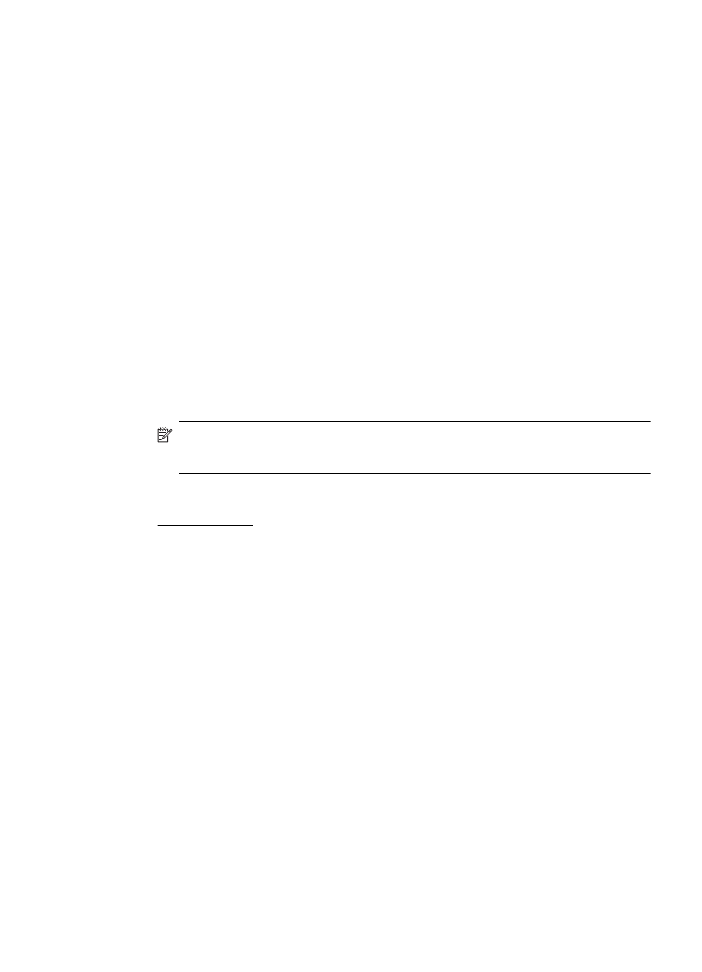
การแกไข 4: ตรวจสอบประเภทของกระดาษ
วิธีแกไข: HP ขอแนะนําใหคุณใชกระดาษของ HP หรือกระดาษ
ประเภทอื่นที่มีเทคโนโลยี ColorLok ซึ่งเหมาะสําหรับเครื่องพิมพนี้
กระดาษทั้งหมดที่มีโลโก ColorLok ผานการทดสอบวามีคุณสมบัติตรงตาม
มาตรฐานขั้นสูงดานความนาเชื่อถือและคุณภาพงานพิมพ และจะทําใหได
เอกสารที่มีความคมชัด มีสีสันสดใส มีสีดําที่เขมมากขึ้นและแหงเร็วกวา
กระดาษธรรมดาทั่วไป
ตรวจสอบใหแนใจเสมอวากระดาษที่คุณใชพิมพอยูในสภาพแบนราบ เพื่อ
ใหผลลัพธการพิมพภาพดีที่สุด ใหใชกระดาษ HP Advanced Photo
Paper
จัดเก็บวัสดุพิมพพิเศษไวในบรรจุภัณฑเดิมภายในถุงพลาสติกที่ซีลใหม วาง
ไวบนพื้นผิวที่เรียบ และจัดเก็บไวในที่แหง เมื่อพรอมที่จะพิมพงานแลว ให
นําเฉพาะกระดาษที่คุณตั้งใจจะใชออกมาในทันที เมื่อคุณพิมพเสร็จ ใหเก็บ
กระดาษภาพถายที่ยังไมไดใชลงในถุงพลาสติก การทําเชนนี้จะชวยปองกัน
กระดาษภาพถายไมใหมวนงอ
หมายเหตุ สําหรับปัญหานี้ ไมใชปัญหาเกี่ยวกับหมึกพิมพ ดังนั้น ไม
จําเป็นตองเปลี่ยนตลับบรรจุหมึก
สําหรับขอมูลเพิ่มเติม โปรดดู
เลือกวัสดุพิมพ
สาเหตุ: มีกระดาษผิดประเภทในถาดปอนกระดาษ
หากการแกไขนี้ไมสามารถแกไขปัญหาได ใหทําตามการแกไขถัดไป
การแกไขปัญหาเบื้องตนคุณภาพการพิมพ
71
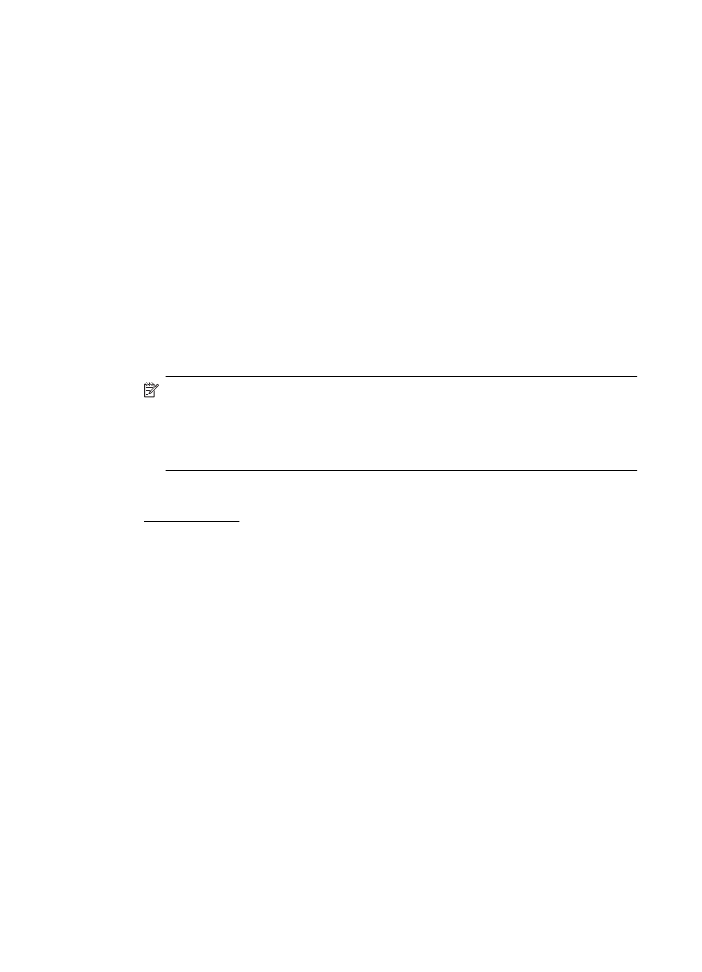
การแกไข 5: ตรวจสอบการตั้งคาการพิมพ
วิธีแกไข: ตรวจสอบการตั้งคาการพิมพ
•
ตรวจสอบการตั้งคาการพิมพเพื่อดูวาการตั้งคาสีผิดพลาดหรือไม
ตัวอยางเชน ตรวจสอบวาเอกสารถูกตั้งคาใหพิมพเป็นสีเทาหรือไม หรือ
ตรวจสอบวาการตั้งคาสีขั้นสูง เชน Saturation (ความอิ่มตัว),
brightness (ความสวาง) หรือ color tone (โทนสี) ถูกตั้งคาไวเพื่อ
แกไขการแสดงสีหรือไม
•
ตรวจสอบการตั้งคาคุณภาพการพิมพ และตรวจสอบใหแนใจวาการตั้ง
คานั้นตรงกับประเภทของกระดาษที่ปอนในเครื่องพิมพ
คุณอาจตองเลือกการตั้งคาคุณภาพการพิมพที่ตํ่าลง หากสีเหลื่อมกัน
หรือเลือกการตั้งคาที่สูงขึ้น หากกําลังพิมพภาพถายที่มีคุณภาพสูง และ
จากนั้นตรวจสอบใหแนใจวาปอนกระดาษ เชน HP Advanced
Photo Paper ในถาดปอนกระดาษ
หมายเหตุ ในหนาจอของคอมพิวเตอรบางรุน สีบนหนาจออาจแสดง
แตกตางจากที่พิมพออกมาบนกระดาษ ในกรณีนี้ เครื่องพิมพ การตั้งคา
การพิมพ หรือตลับบรรจุหมึกไมไดผิดปกติ ไมจําเป็นตองแกไขปัญหา
เพิ่มเติม
สําหรับขอมูลเพิ่มเติม โปรดดู
เลือกวัสดุพิมพ
สาเหตุ: ตั้งคาการพิมพไมถูกตอง
หากการแกไขนี้ไมสามารถแกไขปัญหาได ใหทําตามการแกไขถัดไป
บท 5
72
การแกไขปัญหา
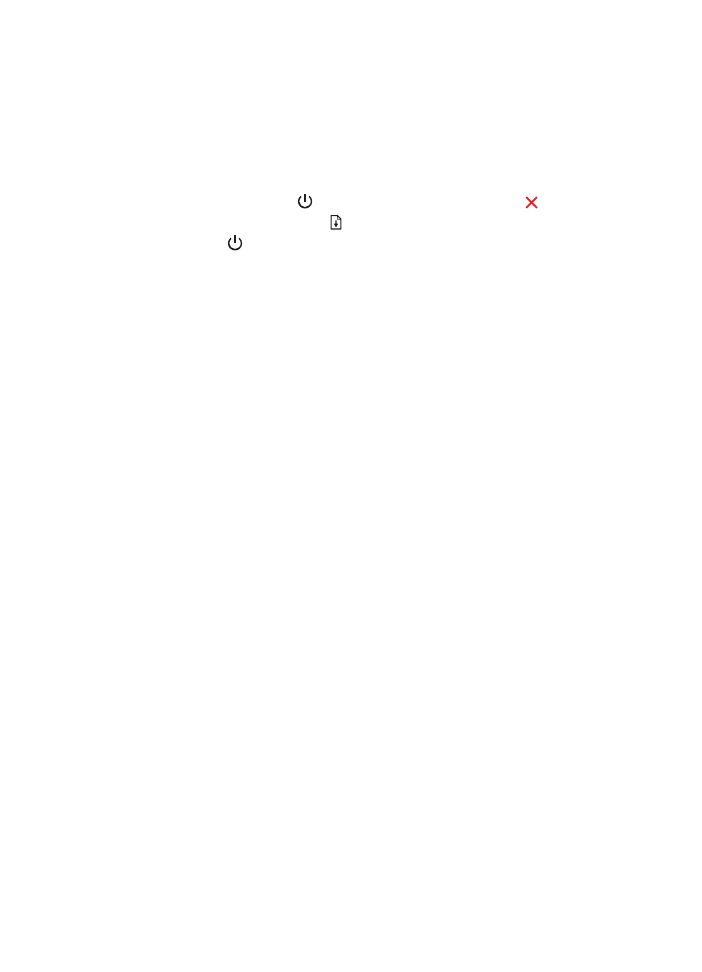
การแกไข 6: พิมพและประเมินรายงานคุณภาพการพิมพ
วิธีแกไข:
การพิมพรายงานคุณภาพการพิมพ
•
แผงควบคุม: กด (Power (เปิด/ปิด)) คางไว กด (Cancel
(ยกเลิก)) เจ็ดครั้ง กด (Resume (กลับสูการทํางาน)) สองครั้ง และ
ปลอย (Power (เปิด/ปิด))
•
Embedded Web Server (เว็บเซิรฟเวอรแบบฝังตัว): คลิกแท็บ
Tools (เครื่องมือ) คลิก Print Quality Toolbox (กลองเครื่องมือ
คุณภาพการพิมพ) ใต Utilities (ยูทิลิตี) จากนั้นคลิก Print Quality
Report (รายงานคุณภาพการพิมพ)
•
HP Utility (ยูทิลิตี้ของ HP) (Mac OS X): ในสวน Information
And Support (ขอมูลและการสนับสนุน) คลิก Print Quality
Diagnostics (พิมพการวินิจฉัยคุณภาพ) จากนั้นคลิก Print (พิมพ)
การแกไขปัญหาเบื้องตนคุณภาพการพิมพ
73
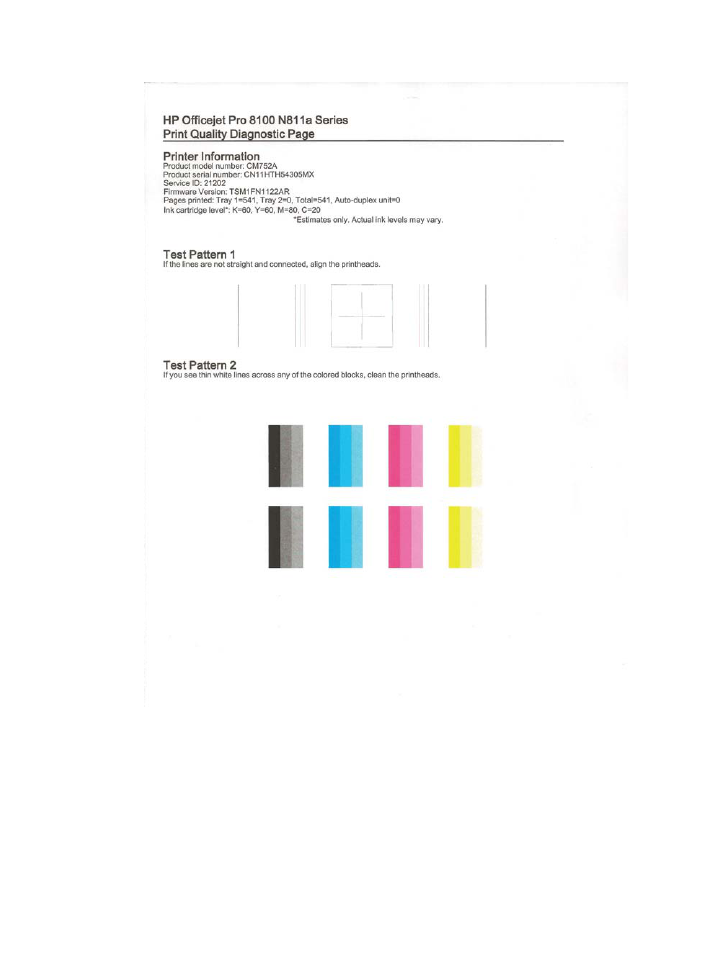
บท 5
74
การแกไขปัญหา
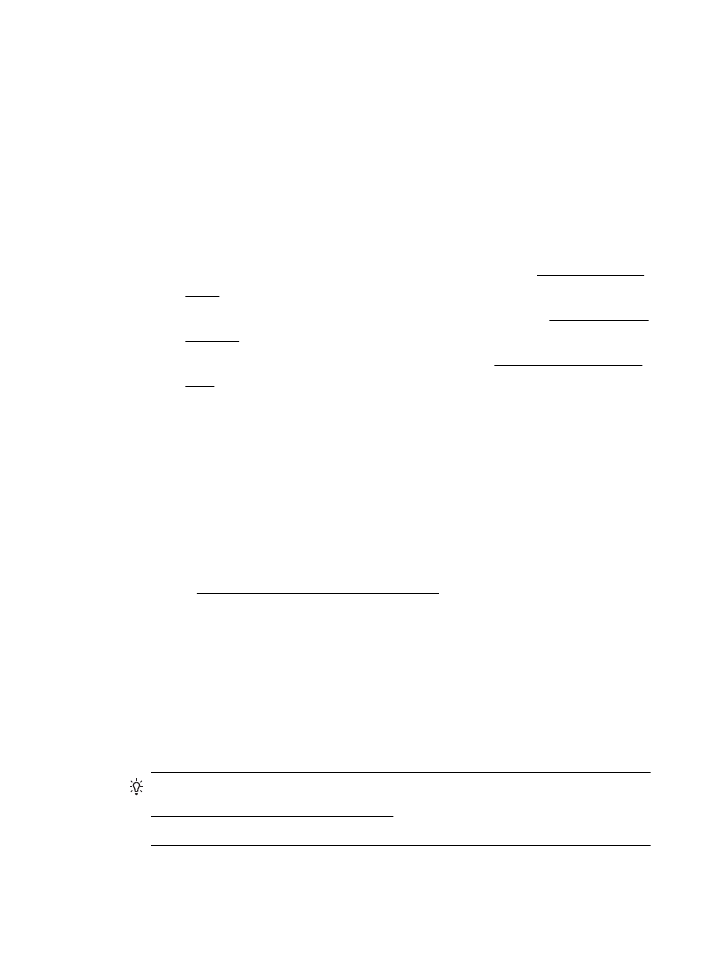
หากพบขอบกพรองในรายงานการวินิจฉัยคุณภาพการพิมพ ใหทําตามขั้น
ตอนดานลางนี้:
1.
ถารายงานการวินิจฉัยคุณภาพการพิมพที่พิมพออกมาจาง พิมพเป็นบาง
สวน มีเสนริ้ว หรือแถบสีหรือรูปแบบบางอยางหายไป ใหตรวจสอบวา
หมึกในตลับบรรจุหมึกหมดหรือไม และเปลี่ยนตลับบรรจุหมึกตามแถบ
สีหรือรูปแบบสีที่มีความบกพรอง ถาไมมีสีใดหมด ใหถอดและติดตั้ง
ตลับบรรจุหมึกทั้งหมดใหม เพื่อใหแนใจวาตลับบรรจุหมึกติดตั้งอยาง
ถูกตอง
2.
ปรับตําแหนงหัวพิมพ สําหรับขอมูลเพิ่มเติม โปรดดูที่ ปรับตําแหนงหัว
พิมพ
3.
ทําความสะอาดหัวพิมพ สําหรับขอมูลเพิ่มเติม โปรดดูที่ ทําความสะอาด
หัวพิมพ
4.
เปลี่ยนหัวพิมพ สําหรับขอมูลเพิ่มเติม โปรดดูที่ ถอดและติดตั้งหัวพิมพ
ใหม
สาเหตุ: ปัญหาคุณภาพการพิมพอาจมาจากหลายสาเหตุ: การตั้งคา
ซอฟตแวร ไฟลรูปภาพที่ไมดี หรือเป็นที่ระบบการพิมพเอง หากคุณไม
พอใจในคุณภาพของงานพิมพของคุณ หนาการวินิจฉัยคุณภาพพิมพ
สามารถชวยคุณวิเคราะหไดวาระบบการพิมพทํางานไดอยางถูกตองหรือไม
การแกไข 7: โปรดติดตอฝายสนับสนุนของ HP
วิธีแกไข: ติดตอฝายสนับสนุน HP สําหรับการบริการ
ไปที่: www.hp.com/go/customercare. เว็บไซตนี้จะใหขอมูลและ
ยูทิลิตีที่สามารถชวยคุณแกไขปัญหาทั่วไปในหลายๆ ขอ
เมื่อเครื่องแจงเตือน ใหเลือกประเทศ/ภูมิภาค แลวคลิกที่ Contact HP
(ติดตอ HP) เพื่อขอขอมูลการโทรติดตอฝายสนับสนุนทางเทคนิค
สาเหตุ: หัวพิมพมีปัญหา
การแกไขปัญหาเกี่ยวกับการปอนกระดาษ
เคล็ดลับ คุณสามารถเยี่ยมชมเว็บไซตการสนับสนุนออนไลนของ HP ที่
www.hp.com/go/customercare เพื่อดูขอมูลและยูทิลิตีที่สามารถชวย
คุณแกไขปัญหาทั่วไปของเครื่องพิมพได